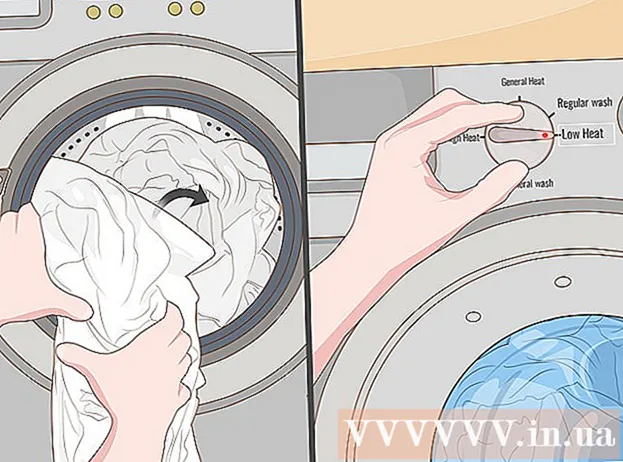লেখক:
William Ramirez
সৃষ্টির তারিখ:
17 সেপ্টেম্বর 2021
আপডেটের তারিখ:
1 জুলাই 2024

কন্টেন্ট
- ধাপ
- পদ্ধতি 3 এর 1: iOS 7 ব্যবহার করে
- 3 এর পদ্ধতি 2: iOS 6 ব্যবহার করে
- 3 এর পদ্ধতি 3: আপনার কম্পিউটার থেকে ক্রয় স্থানান্তর
- পরামর্শ
- সতর্কবাণী
যদি আপনি প্রচুর আই টিউনস ক্রয় করেন, তাহলে আপনি দেখতে পাবেন যে আপনার আইফোনে আপনার যা ইচ্ছা সবকিছুর জন্য পর্যাপ্ত জায়গা নেই। স্বাভাবিকভাবেই, আপনি একটি নতুনের জন্য জায়গা তৈরি করার জন্য পুরানো কিছু মুছে ফেলতে শুরু করেন। কিন্তু যদি আপনার হঠাৎ আবার রিমোট থেকে কিছু দরকার হয়? আইটিউনস অ্যাপের মাধ্যমে, আপনি আপনার পুরানো ক্রয়গুলি দেখতে পারেন এবং যেকোনো সময় আবার ডাউনলোড করতে পারেন। কিভাবে করতে হয় তা জানতে এই টিউটোরিয়ালটি অনুসরণ করুন।
ধাপ
পদ্ধতি 3 এর 1: iOS 7 ব্যবহার করে
 1 আইটিউনস স্টোর অ্যাপটি খুলুন। যদি আপনার আইকনগুলি ফোল্ডারে সাজানো থাকে, তাহলে এটি "সঙ্গীত" ফোল্ডারে থাকতে পারে। একবার খোলা হলে, আপনাকে আইটিউনস হোম পেজে নিয়ে যাওয়া হবে।
1 আইটিউনস স্টোর অ্যাপটি খুলুন। যদি আপনার আইকনগুলি ফোল্ডারে সাজানো থাকে, তাহলে এটি "সঙ্গীত" ফোল্ডারে থাকতে পারে। একবার খোলা হলে, আপনাকে আইটিউনস হোম পেজে নিয়ে যাওয়া হবে।  2 "আরো" বোতামে ক্লিক করুন। এটি স্ক্রিনের নীচে, ডান কোণে। এটি আইটিউনস মেনু খুলবে।
2 "আরো" বোতামে ক্লিক করুন। এটি স্ক্রিনের নীচে, ডান কোণে। এটি আইটিউনস মেনু খুলবে।  3 "ক্রয়" বোতামে ক্লিক করুন। এটি আপনাকে যে ধরণের কেনাকাটা দেখতে চায় তা নির্বাচন করার অনুমতি দেবে। আপনি সঙ্গীত, সিনেমা এবং টিভি শো এর মধ্যে বেছে নিতে পারেন।
3 "ক্রয়" বোতামে ক্লিক করুন। এটি আপনাকে যে ধরণের কেনাকাটা দেখতে চায় তা নির্বাচন করার অনুমতি দেবে। আপনি সঙ্গীত, সিনেমা এবং টিভি শো এর মধ্যে বেছে নিতে পারেন।  4 আপনি যে কন্টেন্টটি ডাউনলোড করতে চান তা খুঁজুন। একটি বিভাগ বেছে নেওয়ার পরে, আপনি আইফোনে যে সামগ্রীটি ডাউনলোড করতে চান তা সন্ধান করুন। যদি আপনি সঙ্গীত বা টিভি শো দেখছেন, তাহলে সঙ্গীতশিল্পীর নাম বা শোটির নামের উপর ক্লিক করলে কি পাওয়া যায় তার একটি তালিকা প্রদর্শিত হবে। আপনার ফোনে সামগ্রী ডাউনলোড শুরু করতে "iCloud" বোতামে ক্লিক করুন।
4 আপনি যে কন্টেন্টটি ডাউনলোড করতে চান তা খুঁজুন। একটি বিভাগ বেছে নেওয়ার পরে, আপনি আইফোনে যে সামগ্রীটি ডাউনলোড করতে চান তা সন্ধান করুন। যদি আপনি সঙ্গীত বা টিভি শো দেখছেন, তাহলে সঙ্গীতশিল্পীর নাম বা শোটির নামের উপর ক্লিক করলে কি পাওয়া যায় তার একটি তালিকা প্রদর্শিত হবে। আপনার ফোনে সামগ্রী ডাউনলোড শুরু করতে "iCloud" বোতামে ক্লিক করুন। - আপনি একটি নির্দিষ্ট সঙ্গীতশিল্পী বা টিভি শো বিভাগের অধীনে উপলব্ধ সবকিছু ডাউনলোড করতে তালিকার শীর্ষে "সমস্ত ডাউনলোড করুন" বোতামে ক্লিক করতে পারেন।
 5 আপনার ডাউনলোডের অগ্রগতি পরীক্ষা করুন। একবার আপনার ফাইল ডাউনলোড শুরু হলে, আপনি আরো মেনুতে ডাউনলোড বোতামে ক্লিক করে অগ্রগতি পরীক্ষা করতে পারেন। এটি বর্তমানে ডাউনলোড করা সমস্ত কিছুর তালিকা প্রদর্শন করবে, পাশাপাশি বর্তমান ডাউনলোডের অগ্রগতিও দেখাবে।
5 আপনার ডাউনলোডের অগ্রগতি পরীক্ষা করুন। একবার আপনার ফাইল ডাউনলোড শুরু হলে, আপনি আরো মেনুতে ডাউনলোড বোতামে ক্লিক করে অগ্রগতি পরীক্ষা করতে পারেন। এটি বর্তমানে ডাউনলোড করা সমস্ত কিছুর তালিকা প্রদর্শন করবে, পাশাপাশি বর্তমান ডাউনলোডের অগ্রগতিও দেখাবে। - আপনি যদি একসাথে অনেক ফাইল ডাউনলোড করে থাকেন, তাহলে আপনি একটি ওয়াই-ফাই নেটওয়ার্কের সাথে সংযোগ স্থাপন করতে চাইতে পারেন যাতে আপনার ট্রাফিকের উপর চাপ না পড়ে।
3 এর পদ্ধতি 2: iOS 6 ব্যবহার করে
 1 আইটিউনস অ্যাপ্লিকেশন চালু করতে আপনার আইফোনের হোম স্ক্রিনে আইটিউনস আইকনে ক্লিক করুন।
1 আইটিউনস অ্যাপ্লিকেশন চালু করতে আপনার আইফোনের হোম স্ক্রিনে আইটিউনস আইকনে ক্লিক করুন। 2 পর্দার নীচে "ক্রয়" বোতামে ক্লিক করুন।
2 পর্দার নীচে "ক্রয়" বোতামে ক্লিক করুন। 3 প্রদর্শিত বিভাগগুলির মধ্যে একটি নির্বাচন করুন।
3 প্রদর্শিত বিভাগগুলির মধ্যে একটি নির্বাচন করুন। 4 আপনার আগের কেনাকাটাগুলি দেখতে আপনার আঙুলটি ঝাঁকান। আপনি ফলাফল সাজানোর জন্য সার্চ বক্স ব্যবহার করতে পারেন। আপনি কোন ক্যাটাগরি বেছে নিয়েছেন তার উপর নির্ভর করে একজন মিউজিশিয়ান, টিভি প্রোগ্রাম বা মুভিতে ক্লিক করুন।
4 আপনার আগের কেনাকাটাগুলি দেখতে আপনার আঙুলটি ঝাঁকান। আপনি ফলাফল সাজানোর জন্য সার্চ বক্স ব্যবহার করতে পারেন। আপনি কোন ক্যাটাগরি বেছে নিয়েছেন তার উপর নির্ভর করে একজন মিউজিশিয়ান, টিভি প্রোগ্রাম বা মুভিতে ক্লিক করুন।  5 এখন আপনি যে অ্যালবাম বা সিরিজ দেখতে চান তাতে ক্লিক করুন। (এই ধাপটি পূর্বে কেনা চলচ্চিত্রগুলির জন্য alচ্ছিক)
5 এখন আপনি যে অ্যালবাম বা সিরিজ দেখতে চান তাতে ক্লিক করুন। (এই ধাপটি পূর্বে কেনা চলচ্চিত্রগুলির জন্য alচ্ছিক)  6 আপনি যে গান, পর্ব বা মুভি ডাউনলোড করতে চান তা নির্বাচন করুন এবং এটি শুরু করতে ডাউনলোড বাটনে ক্লিক করুন (মেঘের সাথে তীর)। বিকল্পভাবে, আপনি একাধিক ফাইল ডাউনলোড করতে "সমস্ত ডাউনলোড করুন" বোতামে ক্লিক করতে পারেন।
6 আপনি যে গান, পর্ব বা মুভি ডাউনলোড করতে চান তা নির্বাচন করুন এবং এটি শুরু করতে ডাউনলোড বাটনে ক্লিক করুন (মেঘের সাথে তীর)। বিকল্পভাবে, আপনি একাধিক ফাইল ডাউনলোড করতে "সমস্ত ডাউনলোড করুন" বোতামে ক্লিক করতে পারেন।  7 আপনার ক্রয়গুলি লোড করা শেষ হওয়ার জন্য অপেক্ষা করুন। একবার আপনি আপনার পাসওয়ার্ড দিলে, আপনার আগের ক্রয়গুলি ডাউনলোড শুরু হবে এবং আইফোনের হোম স্ক্রিনে ভিডিও বা মিউজিক অ্যাপে পাওয়া যাবে।
7 আপনার ক্রয়গুলি লোড করা শেষ হওয়ার জন্য অপেক্ষা করুন। একবার আপনি আপনার পাসওয়ার্ড দিলে, আপনার আগের ক্রয়গুলি ডাউনলোড শুরু হবে এবং আইফোনের হোম স্ক্রিনে ভিডিও বা মিউজিক অ্যাপে পাওয়া যাবে।
3 এর পদ্ধতি 3: আপনার কম্পিউটার থেকে ক্রয় স্থানান্তর
 1 আপনার আইফোনটিকে আপনার কম্পিউটারে সংযুক্ত করুন। আইটিউনস নিজেই শুরু করা উচিত। যদি এটি না হয় তবে আপনার ডক বা ডেস্কটপের মাধ্যমে আইটিউনস খুলুন।
1 আপনার আইফোনটিকে আপনার কম্পিউটারে সংযুক্ত করুন। আইটিউনস নিজেই শুরু করা উচিত। যদি এটি না হয় তবে আপনার ডক বা ডেস্কটপের মাধ্যমে আইটিউনস খুলুন।  2 আপনার কম্পিউটারে আপনার আই টিউনস ক্রয় ডাউনলোড করুন। নিশ্চিত করুন যে আপনি আপনার অ্যাকাউন্টে সাইন ইন করেছেন ("স্টোর" ক্লিক করে এবং "সাইন ইন" নির্বাচন করে), তারপর আইটিউনস স্টোর খুলুন। সার্চ বারের নিচে "লাইব্রেরি" বোতামে ক্লিক করুন।
2 আপনার কম্পিউটারে আপনার আই টিউনস ক্রয় ডাউনলোড করুন। নিশ্চিত করুন যে আপনি আপনার অ্যাকাউন্টে সাইন ইন করেছেন ("স্টোর" ক্লিক করে এবং "সাইন ইন" নির্বাচন করে), তারপর আইটিউনস স্টোর খুলুন। সার্চ বারের নিচে "লাইব্রেরি" বোতামে ক্লিক করুন। - আইটিউনস নির্বাচন করুন, তারপর "পছন্দসমূহ"। নিশ্চিত করুন "ক্লাউড ক্রয়ে আইটিউনস দেখান" চেক করা আছে। ঠিক আছে ক্লিক করুন।
- বাম দিকে লাইব্রেরি মেনু ব্যবহার করে আপনি যে বিষয়বস্তু ডাউনলোড করতে চান তার বিভাগটি খুলুন।
- আপনি যে কন্টেন্টটি ডাউনলোড করতে চান তাতে নেভিগেট করুন।
- আপনার কম্পিউটারে ডাউনলোড করার জন্য সামগ্রীর পাশের ডাউনলোড আইকনে ক্লিক করুন।
 3 নতুন কেনাকাটা সিঙ্ক্রোনাইজ করুন। সার্চ বারের নিচে আপনার ডিভাইসের নামের উপর ক্লিক করুন, অথবা iTunes এর বাম পাশে এটি নির্বাচন করুন। সঙ্গীত ট্যাবে ক্লিক করুন এবং "সিঙ্ক সঙ্গীত" বাক্সটি চেক করুন। টিভি শো, পডকাস্ট এবং চলচ্চিত্রের জন্য এটি পুনরাবৃত্তি করুন।
3 নতুন কেনাকাটা সিঙ্ক্রোনাইজ করুন। সার্চ বারের নিচে আপনার ডিভাইসের নামের উপর ক্লিক করুন, অথবা iTunes এর বাম পাশে এটি নির্বাচন করুন। সঙ্গীত ট্যাবে ক্লিক করুন এবং "সিঙ্ক সঙ্গীত" বাক্সটি চেক করুন। টিভি শো, পডকাস্ট এবং চলচ্চিত্রের জন্য এটি পুনরাবৃত্তি করুন।  4 আপনার সামগ্রী সিঙ্ক করুন। যখন আপনি শুরু করার সিদ্ধান্ত নেন, পৃষ্ঠার নীচে "প্রয়োগ করুন" বোতামে ক্লিক করুন। আপনার সামগ্রী আপনার আইফোনের সাথে সিঙ্ক হয়, যদি আপনার পর্যাপ্ত জায়গা থাকে।
4 আপনার সামগ্রী সিঙ্ক করুন। যখন আপনি শুরু করার সিদ্ধান্ত নেন, পৃষ্ঠার নীচে "প্রয়োগ করুন" বোতামে ক্লিক করুন। আপনার সামগ্রী আপনার আইফোনের সাথে সিঙ্ক হয়, যদি আপনার পর্যাপ্ত জায়গা থাকে।
পরামর্শ
- যদি আপনি একটি মুভি বা টিভি সিরিজের মতো ফাইলগুলির একটি বড় সংগ্রহ ডাউনলোড করছেন, তাহলে দ্রুতগতির জন্য আপনার আইফোনটিকে ওয়াই-ফাইয়ের সাথে সংযুক্ত করা ভাল।
সতর্কবাণী
- আই টিউনস ক্রয় ডাউনলোড শুরু করার আগে নিশ্চিত করুন যে আপনার আইফোনে পর্যাপ্ত জায়গা আছে। আপনি সাধারণ> ব্যবহারে গিয়ে সেটিংস অ্যাপে এটি পরীক্ষা করতে পারেন।